
А.С.Грошев.Информатика. Лаб. практикум
.pdf
Лабораторная работа № 7. Microsoft Excel 2010. Построение диаграмм
Цель работы
Освоение приемов построения и оформления диаграмм.
Учебные вопросы
1.Построение диаграмм
2.Настройка параметров диаграмм
Краткое изложение учебного материала по теме
1 Построение диаграмм
В системе Excel существует достаточно большое количество типов диаграмм, часть из них представлены на вкладке ленты Вставка в группе
Диаграммы (рисунок 7.1).
Рисунок 7.1 – Группа Диаграммы на вкладке ленты Вставка
Для кнопки Другие на рисунке 7.1 открывается панель с выбором еще пяти типов диаграмм: Биржевая, Поверхность, Кольцевая, Пузырьковая,
Лепестковая. Можно также открыть диалоговую панель всех типов диаграмм, аналогичную той, которая ранее была показана при работе с диаграммами в системе Word (см. рисунок 4.10).
При этом среди всех типов диаграмм только Точечная и Поверхность показывают зависимости типа Y=F(X) и Z=F(X,Y) (пример расчета и построения показан ранее на рисунках 5.13 и 5.14). Другие типы показывают данные, распределенные с равномерным шагом по меткам времени или специальные виды (например, Биржевые).
Например, если мы хотим показать сравнительный график изменения температуры за ноябрь месяц 2010 и 2011 года, мы заносим эти данные в таблицу (см. рисунок 7.2). Далее выделяем ячейки с надписями осей и числовыми данными температур (начиная с ячейки с текстом Дата, вниз и вправо) и выбираем на вкладке ленты Вставка в группе Диаграммы тип
График (рисунок 7.2), Гистограмма или Линейчатая (рисунок 7.3).
80

Рисунок 7.2 – Исходные данные и начальный вид диаграммы типа График
Рисунок 7.3 – Вид диаграмм типа Гистограмма и Линейчатая
2 Настройка параметров диаграмм
Покажем на примере диаграммы рисунка 7.2, как выполнить оформление диаграммы в соответствии с требованиями нормативных документов, например, стандарта на правила оформления студенческих работ. Для изменения параметров диаграмм следует использовать кнопки вкладки ленты Макет, либо диалоговое окно Формат…, которое можно вызвать кнопкой Формат выделенного той же ленты, либо двойным щелчком мыши на элементе диаграммы (это окно можно не закрывать, если будут изменяться параметры других областей диаграммы).
Внесем следующие дополнения и изменения:
1)нанесем названия осей на диаграмму (контекстная вкладка ленты
Макет кнопка Названия осей);
2)зададим числовой формат с числом десятичных знаков = 0 для вертикальной оси;;
3)уберем штрихи у вертикальной и горизонтальной осей, задав параметр Основные – нет в том же диалоговом окне; для диаграммы
81

типа График зададим сетку – вертикальную и горизонтальную;
4)зададим цвет границы для области построения – Сплошная линия, для области диаграммы – Нет линий (в том же диалоговом окне);
5)оформим диаграмму в черно-белых цветах для печати на монохромном принтере;
6)для диаграммы типа График зададим Тип линии – Сглаженная линия;
7)расшифровку обозначений (легенду) разместим под диаграммой в одну строку.
После внесения всех изменений диаграммы будет выглядеть, как показано на рисунках 7.4 и 7.5.
Рисунок 7.4 – Диаграмма типа График после настройки параметров
Рисунок 7.5 – Диаграмма типа Гистограмма после настройки параметров
82
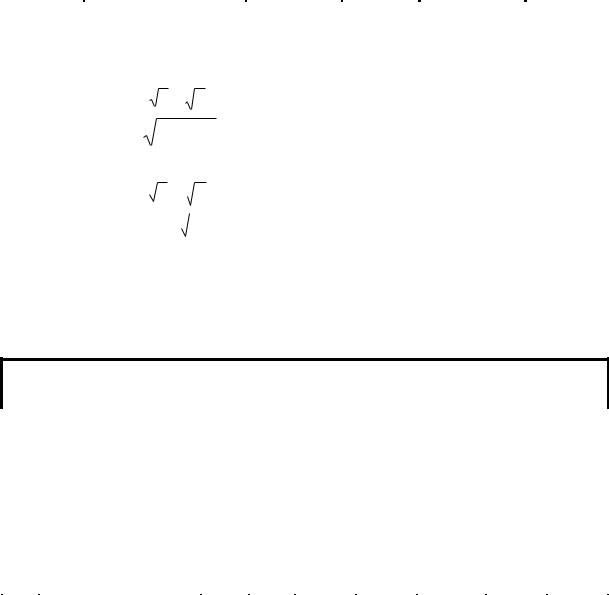
Учебное задание
а) построить зависимость Y=F(x) для данных, рассчитанных ранее в лабораторной работе № 5;
б) для функции Z = F(x, y) выполнить расчет значений x, y и Z, как
показано на рисунке 5.14 (количество точек по x и y – не менее 15, вариант задания в таблице выбрать в соответствии с номером Вашего компьютера) и показать графическое представление данных:
|
|
|
|
|
|
|
|
|
|
|
Диапазон |
Диапазон |
||
Вари- |
Уравнение |
|
изменения x |
изменения y |
||||||||||
ант |
|
|
|
|
|
|||||||||
|
|
|
|
|
|
|
|
|
|
xнач. |
xкон. |
yнач. |
yкон. |
|
|
|
|
|
|
|
|
|
|
|
|
||||
|
|
|
|
|
|
|
|
|
||||||
1 |
Z = x3 – y3 |
|
–5 |
5 |
–5 |
5 |
||||||||
2 |
Z = x3 – y2 |
|
–2 |
5 |
–11 |
11 |
||||||||
3 |
Z = x2 + y2 |
|
–2 |
3 |
–2 |
3 |
||||||||
4 |
Z = |
|
x |
|
|
y |
|
0,01 |
5 |
0,01 |
5 |
|||
|
|
|
|
|
|
|
|
|
|
|||||
|
|
|
|
|
|
|
|
|
|
|
|
|
|
|
5 |
Z |
|
x |
2 |
y |
2 |
–5 |
5 |
–5 |
5 |
||||
|
|
|
||||||||||||
|
|
|
|
|
|
|
|
|
||||||
6 |
Z = x2 – y3 |
|
–3 |
10 |
–3 |
3 |
||||||||
7 |
Z |
3 |
x |
3 |
y |
|
–1 |
1 |
–1 |
1 |
||||
|
|
|
|
|||||||||||
|
|
|
|
|
|
|
||||||||
|
|
|
|
|
|
|
|
|
|
|
|
|
|
|
8 |
Z x2 / 3 y |
|
–3 |
0 |
1 |
5 |
||||||||
9 |
Z = x3 + y2 |
|
–3 |
3 |
–5 |
5 |
||||||||
10 |
Z = x2/y |
|
|
|
–1 |
1 |
1 |
5 |
||||||
в) для № строки в таблице, соответствующей номеру Вашего компьютера, показать диаграммы 2-х типов: График и Гистограмма:
Население, тыс. чел., за период 1995 – 2010 гг.
№ |
Наименование |
1995 |
2000 |
2005 |
2007 |
2008 |
2009 |
2010 |
1 |
Архангельская обл. |
1498 |
1390 |
1305 |
1280 |
1272 |
1262 |
1254 |
2 |
Белгородская обл. |
1455 |
1502 |
1512 |
1514 |
1519 |
1525 |
1530 |
3 |
Брянская обл. |
1469 |
1423 |
1346 |
1317 |
1309 |
1300 |
1292 |
4 |
Владимирская обл. |
1630 |
1576 |
1487 |
1459 |
1449 |
1440 |
1430 |
5 |
Вологодская обл. |
1340 |
1300 |
1245 |
1228 |
1223 |
1218 |
1214 |
6 |
Воронежская обл. |
2495 |
2441 |
2334 |
2295 |
2280 |
2270 |
2262 |
7 |
Ивановская обл. |
1260 |
1195 |
1115 |
1088 |
1080 |
1073 |
1067 |
8 |
Магаданская обл. |
267 |
202 |
175 |
169 |
166 |
163 |
161 |
9 |
Московская обл. |
6672 |
6628 |
6630 |
6646 |
6673 |
6713 |
6753 |
10 |
г. Москва |
9085 |
9933 |
10407 |
10443 |
10470 |
10509 |
10563 |
|
|
|
|
83 |
|
|
|
|
Лабораторная работа № 8. Microsoft Excel 2010. Технологический расчет
Цель работы
Освоение приемов расчета и оформления одного из узлов технологического процесса.
Учебные вопросы
1.Оформление таблицы исходных данных
2.Условное изображение технологического узла
3.Написание расчетных уравнений и вывод расчетной формулы
4.Расчет и оформление результатов
Краткое изложение учебного материала по теме
Темой курсовых работ и проектов по специальным дисциплинам часто бывает расчет технологического участка, состоящего из нескольких связанных между собой производственных узлов. Исходные данные для расчета могут быть заданы по количеству готовой продукции или перерабатываемого сырья. Требования по оформлению расчетов могут несколько различаться, но использование системы Excel позволяет выполнить и оформить все расчеты в необходимом виде. В цепочке технологических узлов часть исходных данных может задаваться числовыми величинами (например, концентрации, определяемые допустимыми параметрами работы оборудования или справочные данные по теплоемкости потоков), другие же могут образовываться как расчетные значения, поступающие с предыдущих стадий расчета. При правильной организации расчетов изменение одной из задаваемых исходных величин вызывает перерасчет по всем формулам, связанным между собой в технологическую цепочку, даже для расположения расчетов на разных листах Excel.
Расчет материального баланса многих технологических узлов сводится к составлению и решению системы линейных уравнений. Для двух уравнений и двух неизвестных величин расчет можно выполнить методом подстановки, но для большего количества уравнений следует использовать решение матричным методом, как показано ранее на рисунке 5.19.
Оформление таблицы исходных данных
Как сказано выше, в таблице исходных данных могут присутствовать ссылки на ячейки листов Excel расчета предыдущих (или, наоборот, последующих) узлов и числовые значения.
Например, при расчете узла сгущения целлюлозной суспензии исходными данными могут быть:
– поток уходящей с узла целлюлозной массы, т/ч;
84

–концентрации целлюлозы: в поступающем потоке, в потоке сгущенной целлюлозы и в очищенной воде (с присутствием небольшого количества целлюлозы), % (в расчете на абсолютно сухое вещество);
–потери целлюлозы, в данном расчете невелики и их можно не учи-
тывать.
Таблица исходных данных будет выглядеть следующим образом.
Таблица 8.1 – Исходные данные узла сгущения
|
|
|
Еди- |
|
|
Наименование |
|
Обозна- |
ница |
Вели- |
Обоснование |
показателя |
|
чение |
изме- |
чина |
|
|
|
||||
|
|
|
рения |
|
|
|
|
|
|
|
|
Поток уходящей с узла |
|
G2 |
т/ч |
50,05 |
известно из расчета |
целлюлозной массы |
|
другого узла |
|||
|
|
|
|
||
Концентрация целлюлозы: |
|
|
|
|
|
|
|
|
|
|
|
– в поступающем потоке |
|
c1 |
% |
2,50 |
принимаем |
– после сгущения |
|
c2 |
% |
12,00 |
задано при расчете дру- |
|
гого узла |
||||
|
|
|
|
|
|
– в отобранной воде |
|
c3 |
% |
0,05 |
принимаем |
Условное изображение технологического узла
Изобразим в простейшем виде схему узла с указанием поступающих и уходящих с него потоков.
Рисунок 8.1 – Схема узла сгущения
3 Написание расчетных уравнений и вывод расчетной формулы
Материальный баланс узла состоит из двух уравнений: общего и частного баланса.
Общий баланс: сумма поступающих потоков равна сумме уходящих потоков, для данного узла:
G1 = G2 + G3
Частный баланс: количество поступающей целлюлозы равно сумме целлюлозы в уходящих потоках:
85

M1 = M2 + M3
где
Mi = Gi· ci /100
Таким образом, получаем следующую систему из двух линейных уравнений, в которой неизвестные величины G1 и G3:
G1 = G2 + G3
G1· c1 /100 = G2· c2 /100 + G3· c3 /100
Если умножить каждый член второго уравнения на 100, получим систему:
G1 = G2 + G3
G1· c1 = G2· c2 + G3· c3
Данную систему можно решить методом подстановки или матричным методом, перенеся известные значения в правую часть:
G1 – G3 = G2
G1· c1 – G3· c3 = G2· c2
Матрица A коэффициентов при неизвестных членах:
1 -1 c1 -c3
Вектор B известных членов уравнений:
G2 G2· c2
Решение системы (значения G1 и G3) рассчитываются по матрич-
ному уравнению:
G = A-1 · B
4 Расчет и оформление результатов
После расчета по формулам необходимо оформить таблицу материального баланса, в левой части которой будут показаны значения поступающих на узел потоков и а. с. целлюлозы в них, в правой части – то же для уходящих потоков.
На листе системы Excel весь расчет будет выглядеть, как показано на рисунке 8.2.
86

Рисунок 8.2 – Расчет материального баланса узла сгущения целлюлозы
87

Учебное задание
Выполнить расчет материального баланса узла сгущения для следующих исходных данных:
|
|
|
Еди- |
|
|
Наименование |
|
Обозна- |
ница |
Вели- |
Обоснование |
показателя |
|
чение |
изме- |
чина |
|
|
|
||||
|
|
|
рения |
|
|
|
|
|
|
|
|
Поступающий поток |
|
G1 |
т/ч |
244,07 |
известно из расчета |
целлюлозной массы |
|
предыдущего узла |
|||
|
|
|
|
||
Концентрация целлюлозы: |
|
|
|
|
|
|
|
|
|
|
|
– в поступающем потоке |
|
c1 |
% |
2,50 |
известно из расчета |
|
предыдущего узла |
||||
|
|
|
|
|
|
– после сгущения |
|
c2 |
% |
12,00 |
принимаем |
|
|
|
|
|
|
– в отобранной воде |
|
c3 |
% |
0,05 |
принимаем |
|
|
|
|
|
|
88

Лабораторная работа № 9. Microsoft Access 2010. Проектирование и создание базы данных
Цель работы
Освоение приемов проектирования базы данных, описания структуры таблиц и связей между ними.
Учебные вопросы
1.Проектирование и создание базы данных
2.Описание структуры таблиц и связей
Краткое изложение учебного материала по теме
Вопросы проектирования базы данных подробно описаны в учебнике Информатика [1, с. 236 – 247], однако приведем здесь некоторые основные положения.
База данных (БД, database) поименованная совокупность структурированных данных, относящихся к определенной предметной области.
Система Access – реляционного типа, т. е. ее база данных состоит из совокупности связанных между собой таблиц. Каждая таблица имеет строгую структуру.
Таблица базы данных (table) – регулярная структура, состоящая из однотипных строк, которые называются записями (records), разбитых на
поля (fields). Каждое поле записи обязательно имеет имя, тип и формат
(или ширину).
Для связей между таблицами используются ключи (физическая реализация ключей – индексы).
Первичный ключ (primary key) – главный ключевой элемент, однозначно идентифицирующий запись в таблице.
В системе Access под термином Ключевое поле подразумевается первичный ключ, для других ключей (уникальных или внешних) используется атрибут Индексированное поле (Совпадения не допускаются) или Индексированное поле (Совпадения допускаются).
Главный принцип проектирования – совокупность связанных таблиц создается таким образом, чтобы суммарный объем хранимой информации был минимален, и любую информацию можно было быстро найти.
Обычно в состав базы данных входят таблицы для хранения главной
89
